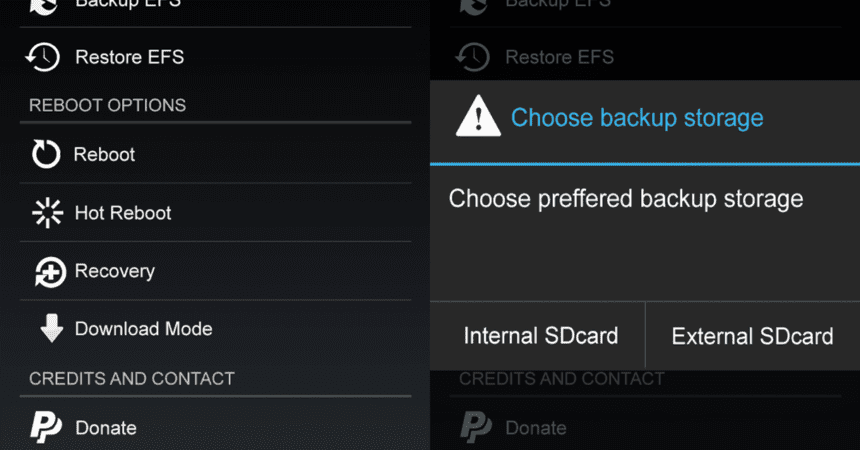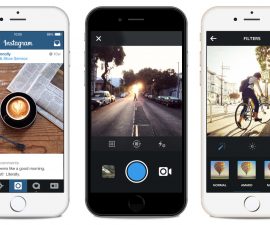Samsung säkerhetskopiering och återställning EFS med lätthet med hjälp av Samsung Tool App. Om du äger en Samsung Galaxy-enhet kanske du är bekant med EFS-säkerhetskopieringsprocessen när du uppdaterar eller installerar en ny firmware eller anpassad ROM. EFS, kort för Encrypting File System, är en partition som lagrar kritisk radiodata och information på din enhet. Det är viktigt att säkerhetskopiera denna partition innan du ändrar din Galaxy-enhets system på grund av dess extremt känsliga natur, vilket kan göra din enhets radio dysfunktionell och orsaka förlust av anslutning.
Felaktig eller olämplig firmware kan skada den aktuella EFS-partitionen och orsaka radioproblem, vilket resulterar i att enhetens IMEI blir null. Detta EFS-problem är mer benäget att uppstå när du nedgraderar en Samsung Galaxy-enhet. Därför är säkerhetskopiering av EFS-data avgörande för att rädda din enhet från det här problemet. Även om det finns flera tillgängliga metoder online för att säkerhetskopiera EFS på olika enheter, varierar dessa metoder mellan enheter. Vi har tidigare täckt några sätt att säkerhetskopiera EFS, men en enklare metod var fortfarande nödvändig.
När jag surfade på XDA-utvecklarforumet snubblade jag över Samsung Tool App skapad av XDA Recognized Contributor ricky310711. Denna app är ett lätt och användarvänligt verktyg som gör att du kan säkerhetskopiera och återställa EFS-data på vilken Samsung Galaxy-enhet som helst, oavsett modellnummer eller firmware. De enda kraven är att din enhet måste vara rootad och ha en BusyBox installerad. Utöver EFS Backup och återställningsalternativ har utvecklaren även inkluderat bonusfunktioner som omstartsalternativ. Denna app kan installeras som vilken annan APK som helst. Låt oss fortsätta och utforska hur man använder den här applikationen för att säkerhetskopiera och återställa EFS-partitionen.
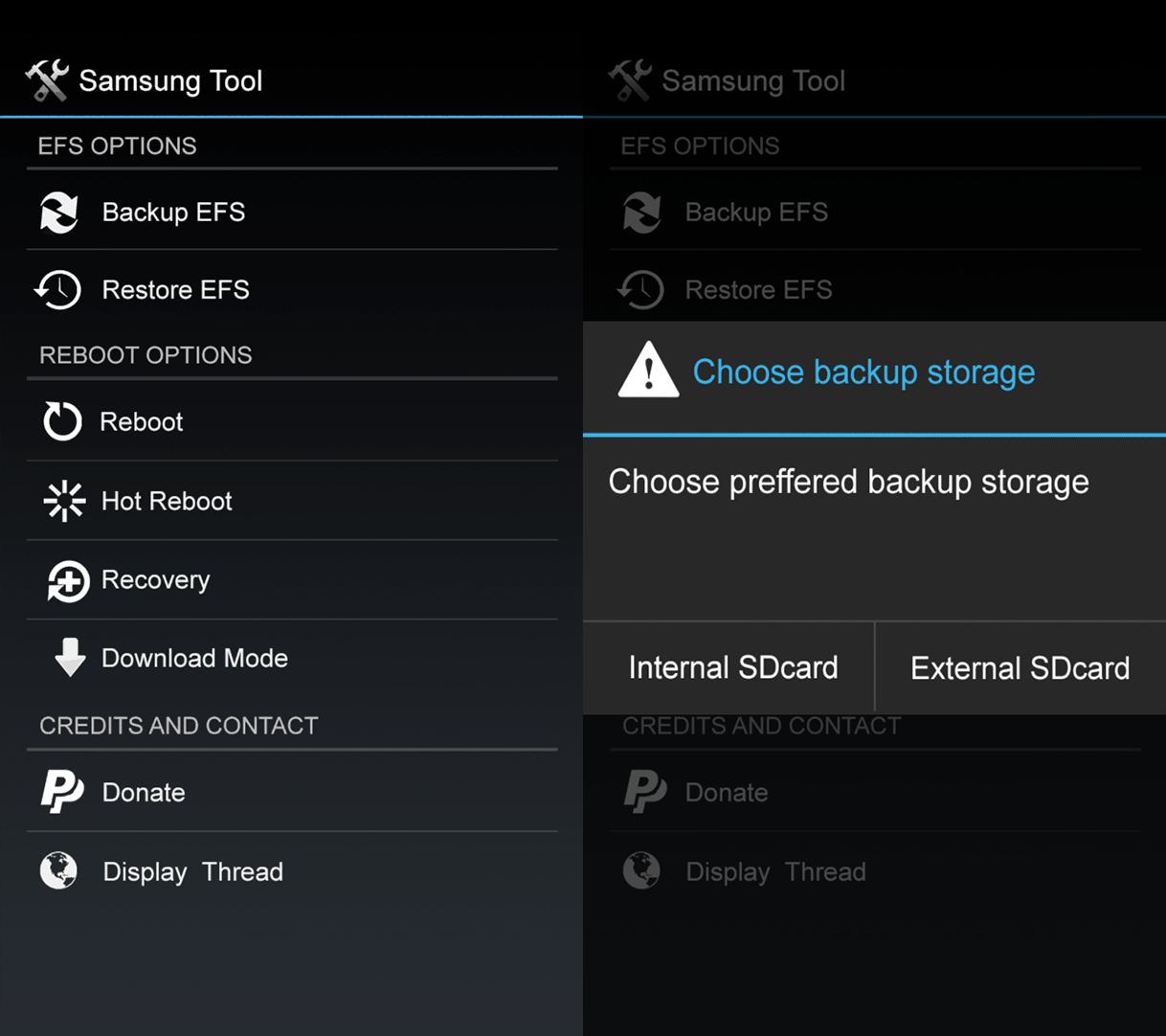
Samsung Backup & Restore EFS med Tool App
- Din enhet måste vara rootad.
- Dessutom har busybox installerat på din enhet är lika viktigt. Du kan enkelt installera den från Play Butik om din enhet är rotad.
- Få Samsung Tool APK genom att ladda ner den direkt till din telefon eller kopiera den från din PC.
- Hitta och installera APK-filen på din telefon. Välj Package Installer och tillåt okända källor om det behövs.
- Efter installationen öppnar du appen från applådan.
- I Samsung-verktyget finns olika alternativ tillgängliga som säkerhetskopiering, återställ EFS eller starta om din enhet.
- Det avslutar användningen.
- Som nämnts tidigare är Samsung Tool-appen kompatibel med alla Samsung Galaxy-enheter (även de som inte är listade nedan). Följande enheter är bekräftade:
Samsung GT-I9300
Samsung GT-I9305
Samsung GT-I9505
Samsung GT-I9500
Samsung GT-N7100
Samsung GT-N7105
Samsung SM-N900
Samsung SM-N9005
Samsung SM-G900A
Samsung SM-G900F
Samsung SM-G900H
Samsung SM-G900I
Samsung SM-G900P
Samsung SM-G900T
Samsung SM-G900W8
Samsung SPH-L710
Efter att ha rotat din Samsung Galaxy enhet som drivs av Android är det viktigt att säkerhetskopiera EFS som första steg. Så varför vänta längre? Säkerhetskopiera nu och dela dina erfarenheter av denna applikation.
Ställ gärna frågor angående detta inlägg genom att skriva i kommentarsfältet nedan.